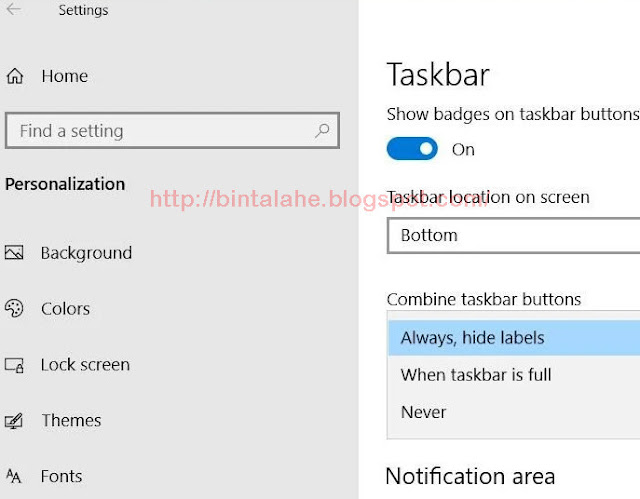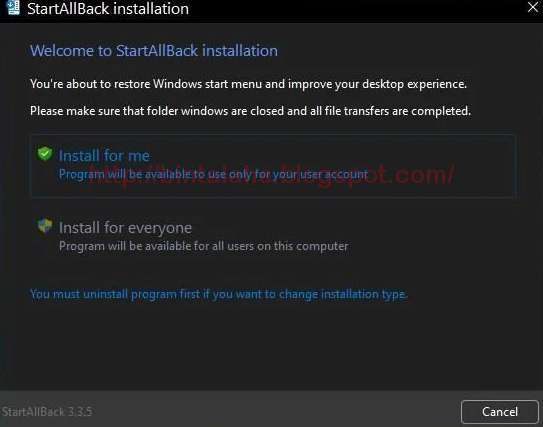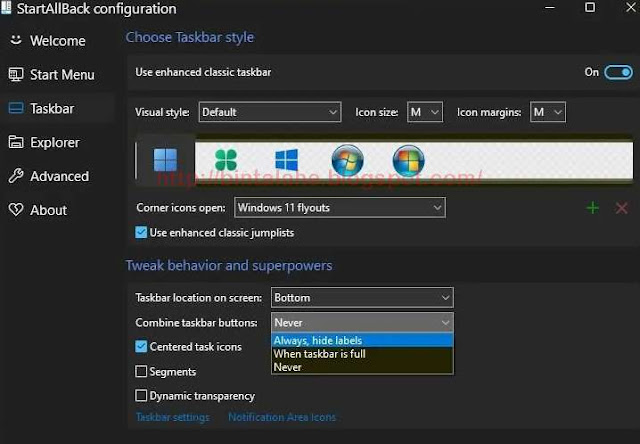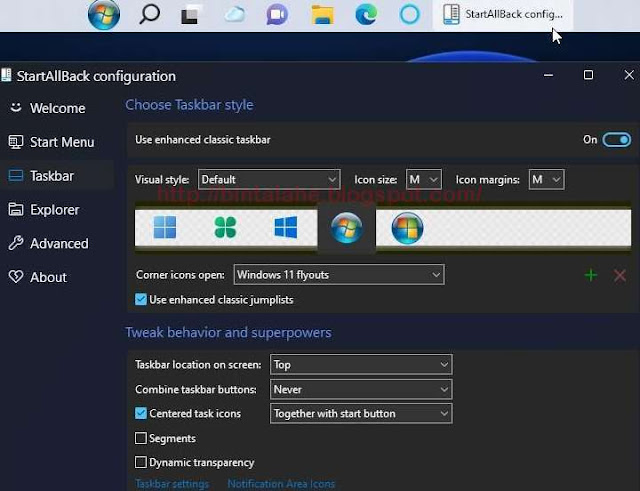Cara Mengembalikan Label Taskbar di Windows

Cara setting taskbar windows 10 – Platform Windows lama memiliki label taskbar untuk jendela yang diperkecil. Label tersebut menampilkan judul untuk jendela yang diperkecil di samping ikonnya di taskbar.
Microsoft mengesampingkan label taskbar dari Windows 7 dan seterusnya. Sekarang kami hanya memiliki ikon di taskbar tanpa label tambahan.
Apakah Anda lebih suka label taskbar itu dari masa lalu? Jika demikian, Anda dapat memulihkannya di Windows 11 dan 10 dengan cara yang berbeda. Ini adalah cara mengembalikan label taskbar di platform desktop terbaru Microsoft.
Cara Mengembalikan Label Taskbar di Windows 10
Taskbar Windows 10 menyembunyikan label secara default. Namun, platform itu memang menyertakan pengaturan bilah tugas bawaan yang dengannya Anda dapat memulihkan label.
- Klik Start di paling kiri taskbar Anda.
- Pilih opsi Settings (roda gigi) pada menu Start.
- Klik kategori Personalization.
- Kemudian pilih Taskbar di sisi kiri Settings.
- Klik menu drop-down untuk pengaturan Combine taskbar button untuk memilih Never.
- Sekarang buka beberapa jendela perangkat lunak. Anda akan melihat bahwa jendela taskbar mereka juga menyertakan label di samping ikon seperti dulu di masa XP dan Vista.
Cara Mengembalikan Label Taskbar di Windows 11
Aplikasi Pengaturan Windows 11 tidak menyertakan pengaturan tombol Gabungkan taskbar. Namun, Anda masih dapat memulihkan label taskbar di platform desktop terbaru Microsoft dengan perangkat lunak kustomisasi StartAllBack.
StartAllBack adalah aplikasi desktop yang relatif baru yang menyertakan berbagai opsi penyesuaian taskbar dan menu Mulai untuk Windows 11.
Perangkat lunak StartAllBack bukan freeware. Perangkat lunak itu dijual dengan kunci lisensi $4,99. Anda dapat mencoba versi lengkap untuk masa percobaan 30 hari dan bahkan terus menggunakannya dalam mode terbatas di luar itu.
Pengaturan Combine taskbar button StartAllBack untuk memulihkan label masih berfungsi setelah masa percobaan berakhir. Ini adalah bagaimana Anda dapat memulihkan label taskbar di Windows 11 dengan StartAllBack.
- Buka situs web StartAllBack.
- Klik Download v3.3.5 di situs itu.
- Tekan tombol Windows + E untuk meluncurkan File Explorer.
- Buka folder tempat Anda mengunduh file pengaturan StartAllBack.
- Kemudian klik dua kali file StartAllBack_3.3.5_setup.exe.
- Klik opsi Install for me.
- Jendela konfigurasi StartAllBack secara otomatis terbuka setelah instalasi. Pilih tab Taskbar di sebelah kiri jendela itu.
- Aktifkan Use enhanced classic taskbar option jika belum diaktifkan secara default.
- Pilih Never pada menu drop-down Combine taskbar buttons.
Kemudian Anda akan melihat jendela StartAllBack di taskbar memiliki label. Semua jendela yang diperkecil lainnya juga akan memiliki label. Buka beberapa perangkat lunak lagi untuk melihat perbedaannya.
Karena jendela berlabel mengambil lebih banyak ruang taskbar, lebih baik untuk memindahkan ikon terpusat Windows 11 ke kiri. Kemudian Anda akan memiliki lebih banyak ruang taskbar yang tersedia di sebelah kanan ikon-ikon tempat jendela diminimalkan.
Membatalkan pilihan Centered task icons pada tab Taskbar StartAllBack akan memindahkan ikon ke kiri.
Anda juga perlu menjelajahi opsi lain yang tersedia di tab Taskbar StartAllBack. Misalnya, Anda dapat mengubah ikon menu Mulai menjadi tombol Mulai Windows 7 atau 10. Pilih salah satu dari empat tombol Start alternatif yang ditampilkan pada tab itu untuk beralih ke sana.
Taskbar location on screen adalah satu lagi yang bagus di StartAllBack. Anda dapat memindahkan taskbar ke posisi lain dengan mengubah pengaturan itu. Untuk melakukannya, klik Taskbar location on screen pada menu tarik-turun dan pilih Top, Right, atau Left.
Perhatikan bahwa Anda tidak dapat membuka StartAllBack secara manual dengan alat pencarian Windows 11.
Buka Control Panel terlebih dahulu ketika Anda perlu membuka jendela konfigurasi program itu. Pilih opsi Small icons dari menu View by. Kemudian Anda dapat memilih StartAllBack di Control Panel untuk membuka jendelanya.
Bawa Kembali Label Taskbar Gaya Lama di Windows 11 dan 10
Keuntungan dari label taskbar adalah judul jendelanya membuatnya sedikit lebih jelas perangkat lunak apa yang Anda perkecil. Namun, label juga memakan lebih banyak ruang taskbar.
Beberapa tradisionalis Windows mungkin lebih suka mengembalikan label tersebut. Bagaimanapun, Anda dapat melihat seperti apa mereka dengan memulihkannya di Windows 11 dan 10 dengan metode di atas.
Demikian ulasan dari boredtekno.com Mengenai cara setting taskbar windows 10, Semoga Bermanfaat…
Refrensi Pendidikan : KLIKDISINI
Pos-pos Terbaru
- Serial Number IDM
- Root Explore Pro APK Review
- Selamat Datang Ke Facebook Video Download
- Cara Melihat Password Wifi Indihome di HP
- 10 HP Samsung Paling Tipis Dan Murah 2021
- HP Sony Layar 6 Inch Termurah 2021 Mulai 3 Jutaan
- Cara Mudah Mengatasi WhatsApp Tidak Bisa Melakukan Panggilan Video
- Aplikasi Bokeh Video full APK 2019
- Hay Day MOD Apk Review
- Inilah Cara Memindahkan Chat WhatsApp dari iPhone ke Android
- Nekopoi.Care Download Apk Versi Terbaru 2021
- Desktop PC Terbaik 2022
- Voot Select Mod APK
- BUG Kuota Entertainment Anonytun Telkomsel Terbaru 2020 Aktif
- Cara Mengunci WhatsApp Paling Aman
- Cara Mengubah Kuota Entertainment Telkomsel Menjadi Kuota Flash / Reguler
- Cara Setting Anonytun Videomax Telkomsel Terbaru 2020 Agar Jadi Kuota Flash
- Cara Menyembunyikan Pesan Di WhatsApp tanpa Ribet!
- Cara Menggunakan Paket FB dan BBM Telkomsel Sebagai Paket Flash
- Cara Transfer Game Steam Ke Penyimpanan SSD
- Langkah-Langkah Cara Membuat Animoji di iPhoneX
- 10 HP Baterai 4000 mAh Murah Mulai 1 Jutaan
- 7 HP Harga Huawei 4g dibawah 2 Juta
- Cara Mengatasi Kode MMI Tidak Valid di Semua Operator
- Cara Mempercepat Koneksi Internet